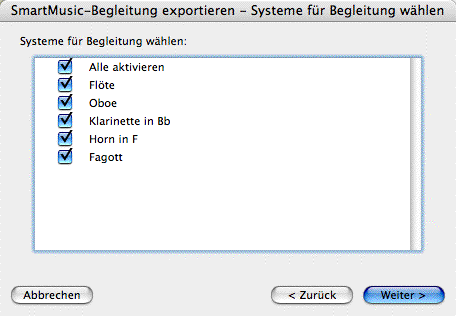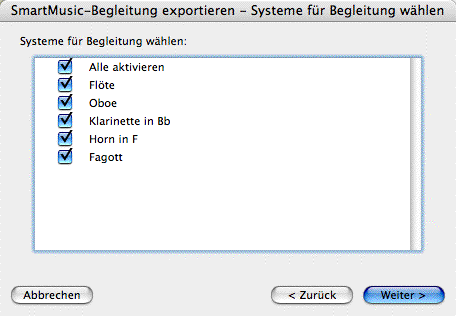Die folgenden Schritte beschreiben, wie Sie eine Ensemble-Datei für die Verwendung in SmartMusic erstellen. Ensemble-Dateien können die „Intelligente Begleitung“ von SmartMusic nicht verwenden. Es ist dafür möglich, während der Wiedergabe in SmartMusic einzelne Instrumente stummzuschalten. Ein Posaunist könnte z. B. bei einem Bigband-Stück Klavier und Schlagzeug stummschalten, um besser zu hören, wie seine Stimme mit den anderen Bläsern korrespondiert.
- Geben Sie die Notation für das Ensemble ein und bearbeiten Sie sie.
- Fügen Sie die SmartMusic-Marken ein. SmartMusic-Marken, wie Pausen für Fermaten, sind Indikatoren für SmartMusic, die dem Solokünstler eine bessere Kontrolle über die Performance ermöglichen. Sie können auch verwendet werden, um dem Solo-Musiker hilfreiche Informationen anzuzeigen, wie zum Beispiel Orientierungszeichen. Wie Sie SmartMusic-Marken einsetzen finden Sie unter SmartMusic-Marken.
- Wählen Sie Datei > Exportieren > SmartMusic. Die Dialogbox „SmartMusic-Begleitung exportieren – Dateityp wählen“ erscheint.
- Wählen Sie Ensemble > Weiter.Die Dialogbox „SmartMusic-Begleitung exportieren – Systeme für Begleitung wählen“ öffnet sich. Die Stimmen Ihres Dokuments werden gezeigt.
- Wählen Sie die Systeme für die Begleitung aus. Dies ist die Musik zu der Sie in SmartMusic spielen und deren Einzelstimmen Sie ein- und abschalten können.
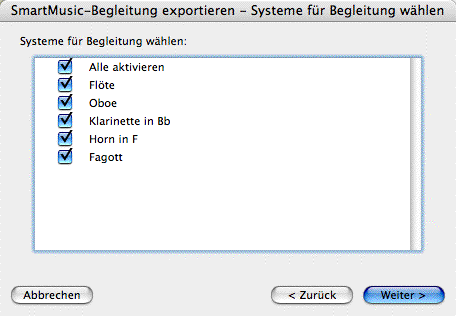
- Klicken Sie Weiter. Die Dialogbox 'SmartMusic-Begleitung exportieren – Datei-Information' erscheint.
- Prüfen Sie den Titel, Komponisten und die Copyright-Angabe und klicken Sie Beenden. Finale übernimmt automatisch die Daten vom Reiter Datei-Info aus der Partiturverwaltung.
Änderungen, die Sie an Titel, an der Komponistenangabe oder der Copyright-Angabe durchführen, betreffen nicht die Finale-Datei. Diese Informationen werden separat gespeichert und gelten nur für die SmartMusic-Begleitung.
- Geben Sie für Ihre SmartMusic-Datei einen Namen ein, und klicken Sie OK. Die Datei kann nun in SmartMusic geöffnet werden.